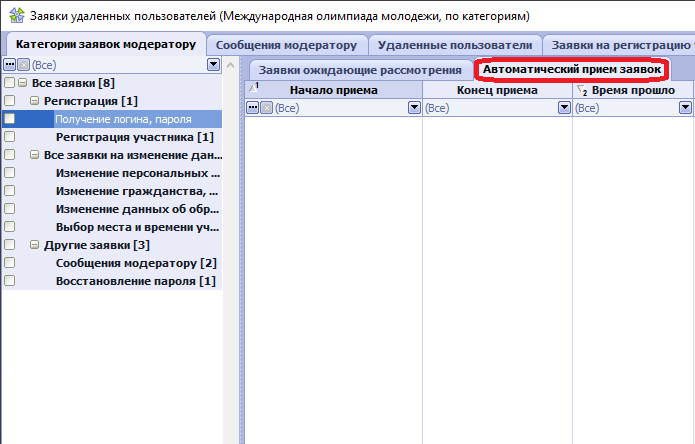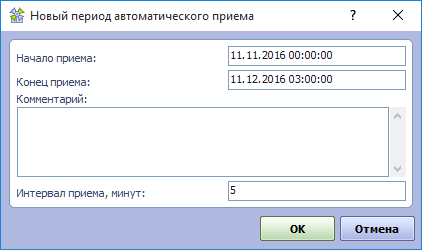Заявки, поданные пользователями личного кабинета участника международных олимпиад, находятся в форме Заявки удаленных пользователей участка Международные олимпиады и разделены на основные группы Категории заявок модератору, Сообщения модератору и Заявки на регистрацию участника МОМ :
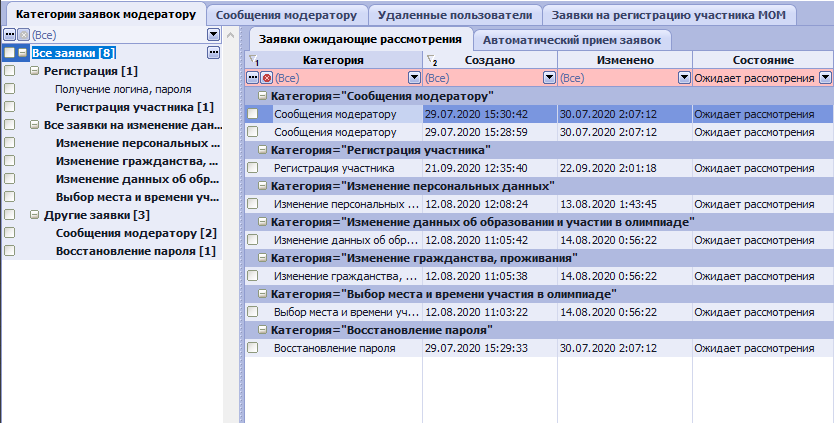
В разделе Категории заявок модератору будут отображаться все заявки, поступившие от участников международных олимпиад, включая на получение логина и пароля, регистрацию и изменение персональных данных.
Для того чтобы увидеть новую заявку в представлении Заявки ожидающие рассмотрения, модератор должен выбрать одну из категорий заявок и с помощью контекстного меню (правая кнопка мыши в любом месте таблицы) вызвать действие Обновить. Все поступившие заявки отобразятся в представлении Заявки ожидающие рассмотрения, также все заявки категории "Регистрация участника" отображаются в представлении Заявки на регистрацию участника МОМ. Для удобства работы с записями можно использовать фильтры по каждому из столбцов. Так, например, удобно использовать фильтр по столбцу " Состояние " для отбора заявок со статусом " Ожидает рассмотрения ".
Для того чтобы рассмотреть заявку модератору в представлении Заявки ожидающие рассмотрения необходимо выполнить действие Посмотреть и принять. При выполнении действия откроется форма с данными, которые указал участник олимпиады в личном кабинете при формировании заявки. В случае допустимости введенных данных нужно выполнить действие Принять. После нажатия кнопки Принять участнику по указанному им адресу электронной почты будет отправлено соответствующее сообщение о принятии или отклонении его заявки. Если модератор принял решение отклонить заявку, то ему необходимо выполнить действие Отклонить.
Отдельной вкладкой выделены Сообщения модератору.
В этом разделе будут отображаться заявки с сообщениями от участников. Это могут быть как технические вопросы, связанные с работой личного кабинета, так и вопросы организаторам олимпиад.
Для того чтобы прочитать и ответить на сообщение, необходимо из контекстного меню вызвать действие "Посмотреть и принять " и в появившемся окне ввести текст ответа.